在这个教程里面需要用到两个外挂滤镜:PoPortraiture滤镜/HDR滤镜。大家可以去百度下载安装,对于一些图片的处理上,外挂滤镜有更方便与快捷的优势。
【 tulaoshi.com - ps效果 】


一:打开原图,选择菜单栏—图像—亮度/对比度,将图片调亮一些,然后对图像进行磨皮处理。(可以使用PoPortraiture滤镜,也可以用其他磨皮方法)。




二:按CTRL+L(色阶)分别对RGB/红色/绿色/蓝色进行调整。
(本文来源于图老师网站,更多请访问http://www.tulaoshi.com/psxg/)
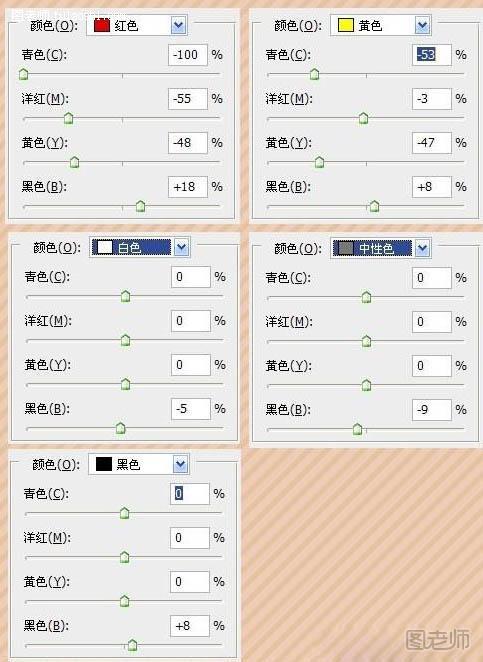
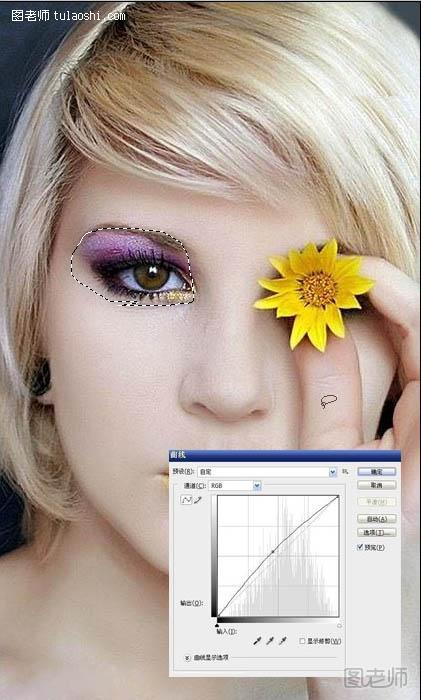
四:使用套索工具(L)将眼睛圈出来,按CTRLK+M调整曲线。
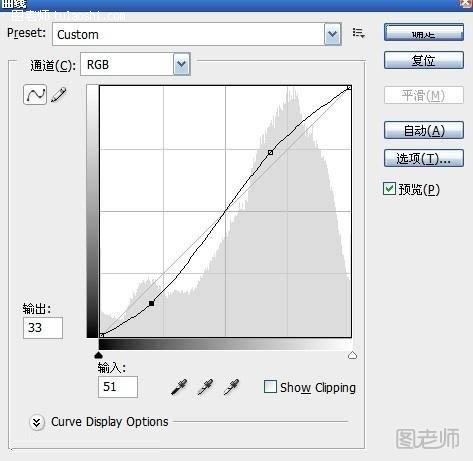
(本文来源于图老师网站,更多请访问http://www.tulaoshi.com/psxg/)
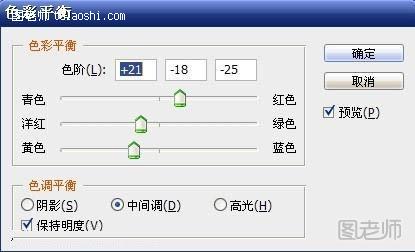
(本文来源于图老师网站,更多请访问http://www.tulaoshi.com/psxg/)
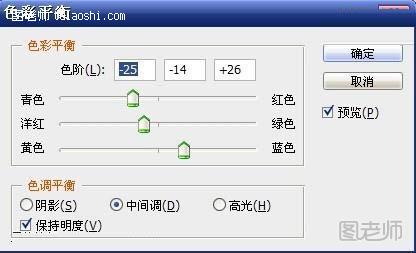
(本文来源于图老师网站,更多请访问http://www.tulaoshi.com/psxg/)
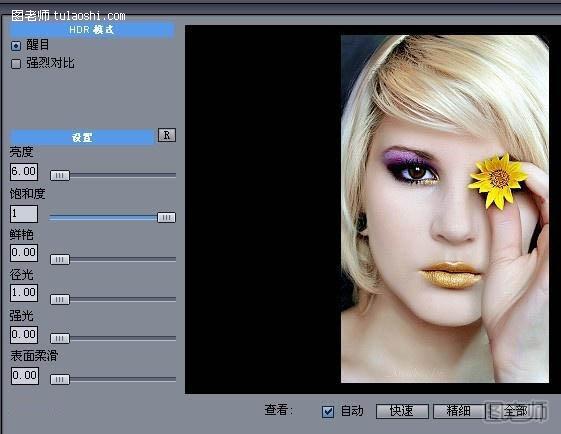
八:盖印图层,然后使用HDR滤镜进行调整(参数如图所示)。
(本文来源于图老师网站,更多请访问http://www.tulaoshi.com/psxg/)

来源:http://www.tulaoshi.com/n/20120714/961.html
看过《如何让偏色照片变清晰 PS照片美化教程》的人还看了以下文章 更多>>
如果您有什么好的建议或者疑问,可以联系我们。 商务合作QQ:3272218541;3282258740。商务合作微信:13319608704;13319603564。
加好友请备注机构名称。让我们一起学习、一起进步tulaoshi.com 版权所有 © 2019 All Rights Reserved. 湘ICP备19009391号-3

微信公众号
